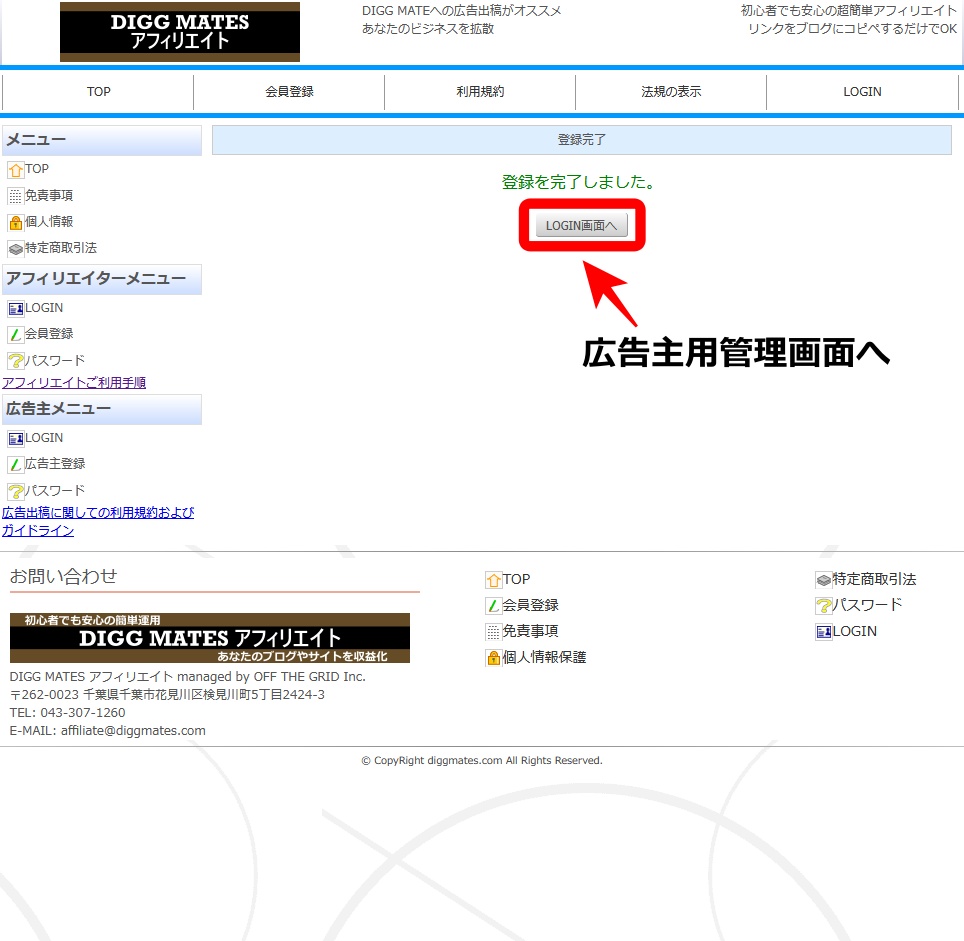
STEP5
ログイン後、広告のお申込み、登録が可能になります。「広告の登録」ボタンをクリックしてください。
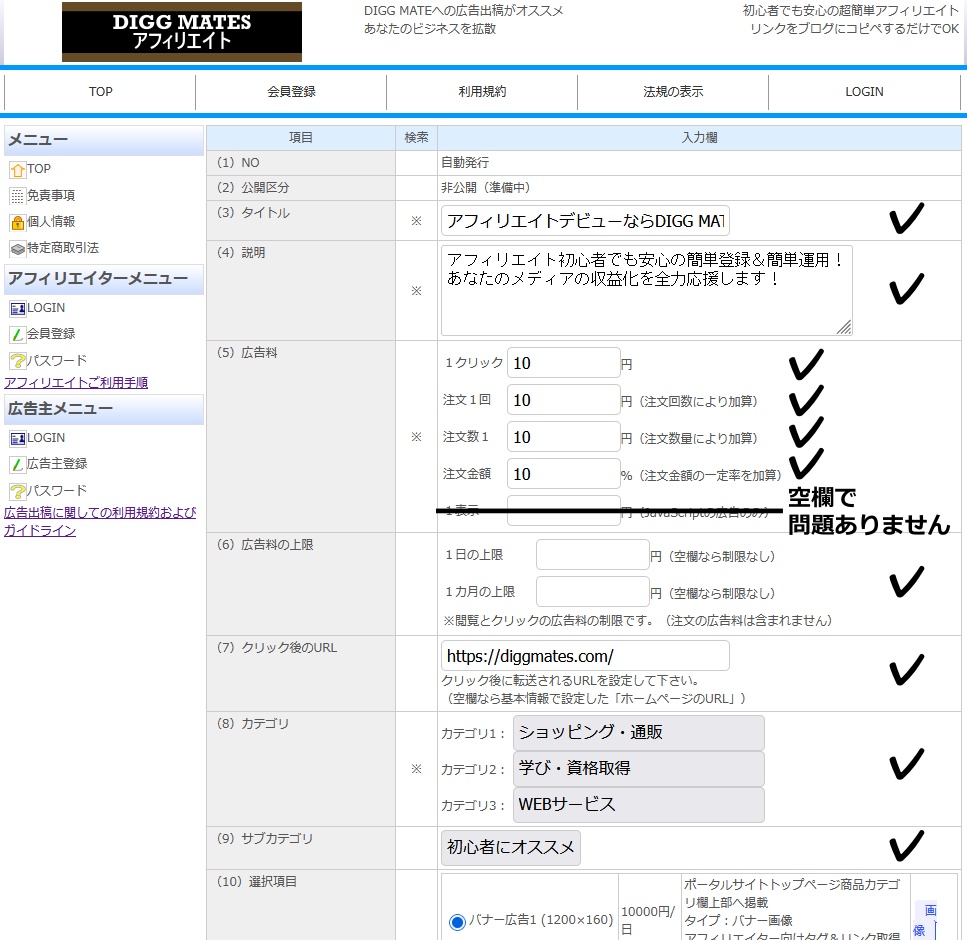
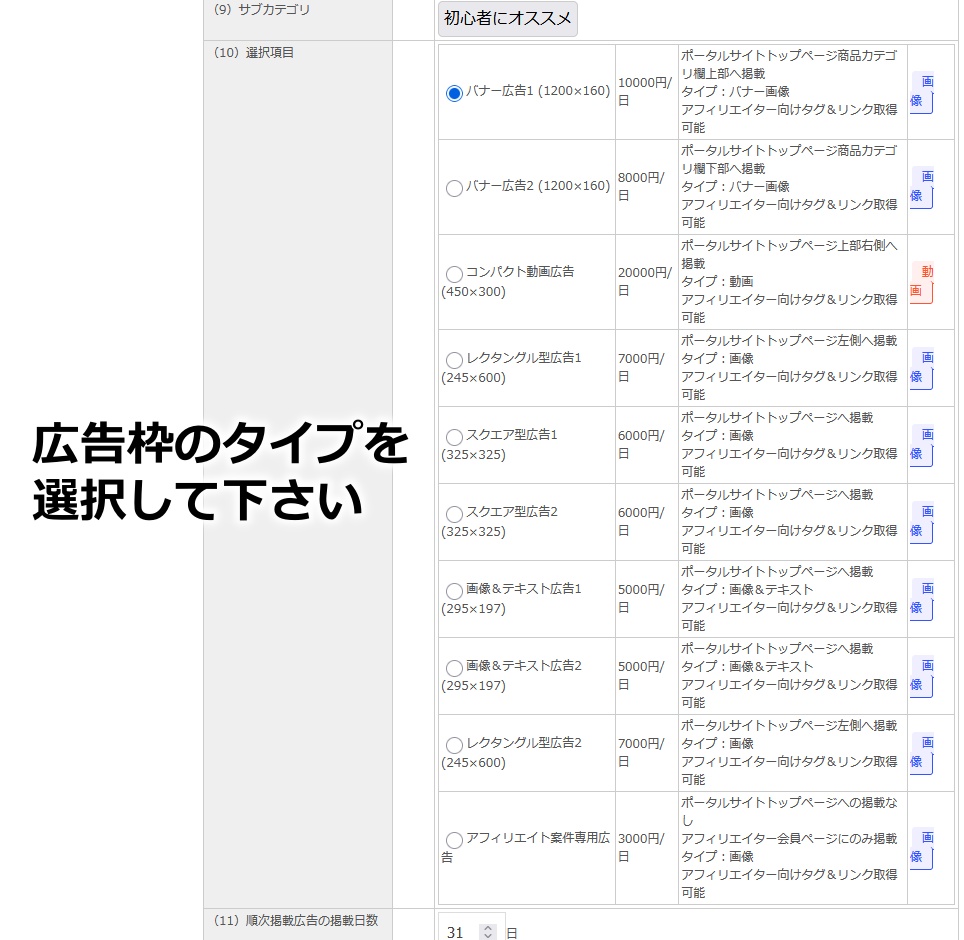
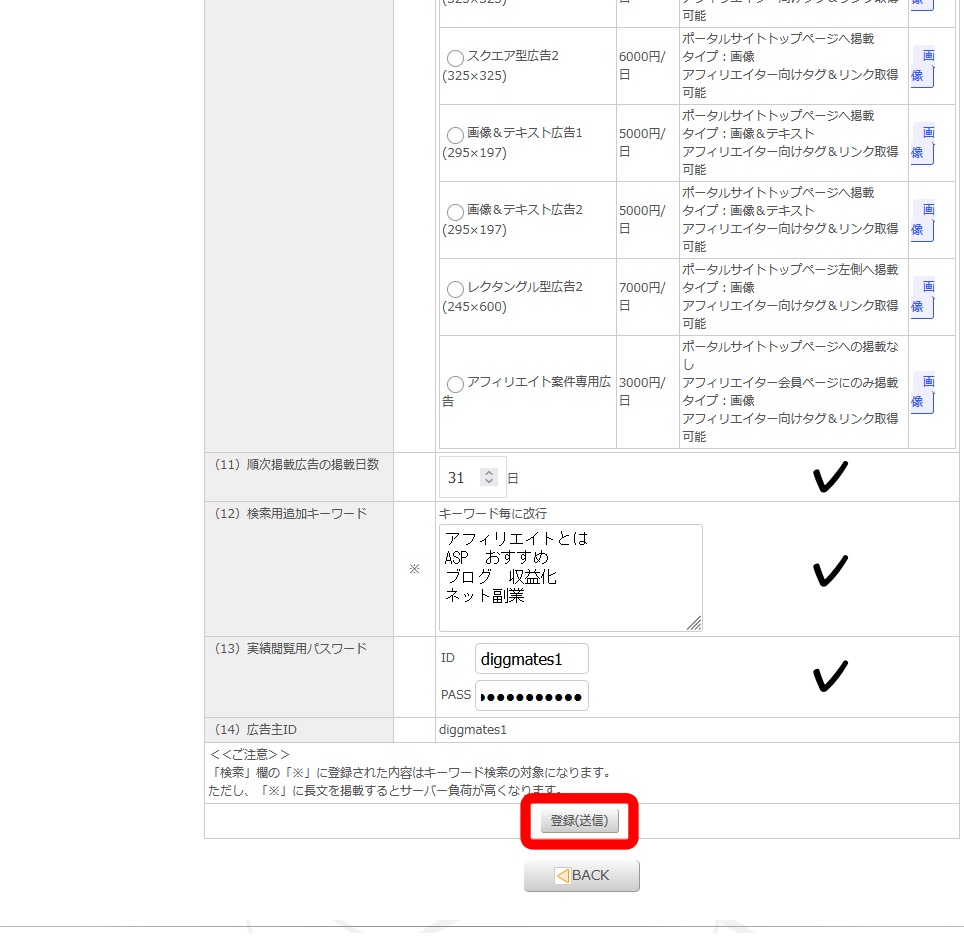
STEP7
お申し込み完了ページが表示されます。
・掲載料金のお支払いにカード決済をご希望の方は、続けて決済が可能です。
お申し込み完了ページを開いたまま、「クレジットカード決済手続きへ進む」ボタンをクリックしてください。
・銀行振込でのお支払いをご希望の方は、お手数ですが弊社へ別途ご連絡くださいませ。
ここでは決済は行わず、「広告のアップロード」ボタンをクリックしてください。STEP9へ進みます。
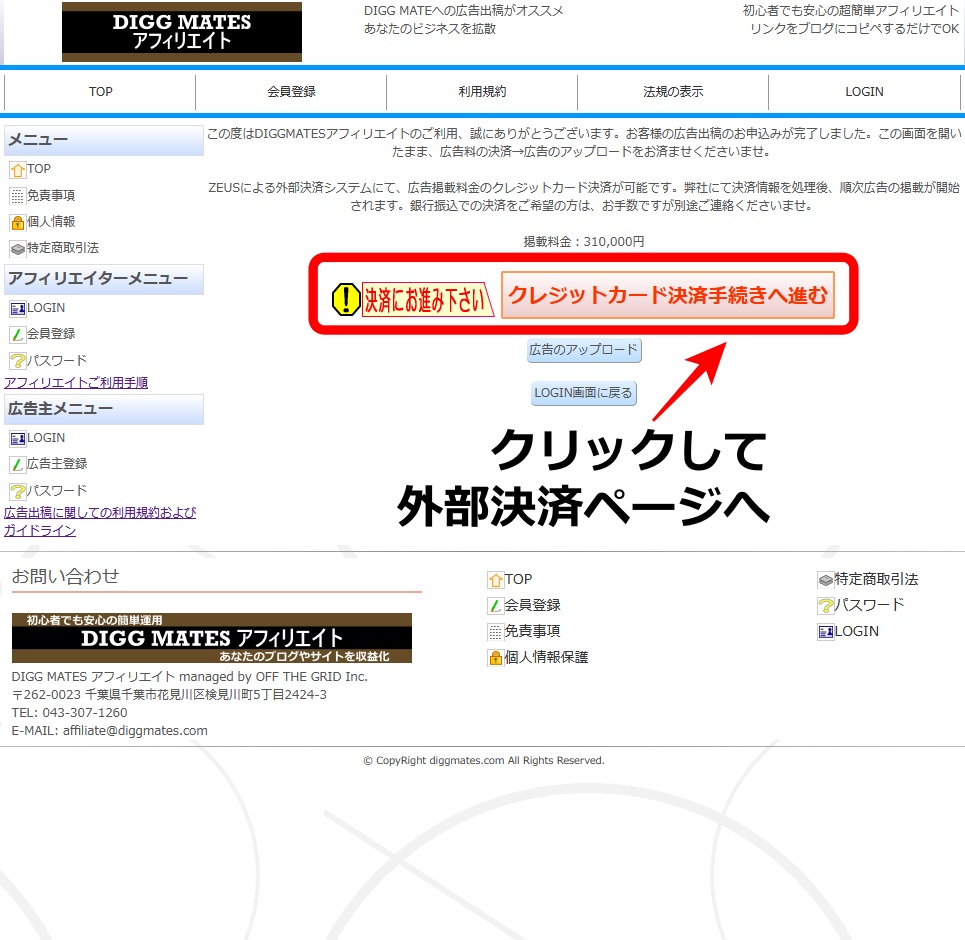
STEP8
クレジットカード決済は、ZEUSによる外部決済システムをご利用してのお支払いとなります。
ご利用金額(広告掲載料金)を確認後、クレジットカード決済申し込みフォームへ情報をご入力くださいませ。
入力後、「お申込み内容確認」ボタンをクリックしてください。
お申込内容をご確認後、「お申込み」ボタンを一度だけクリックしてください。
「決済が完了しました。ご利用ありがとうございました。」のメッセージが表示されましたら、決済完了となります。
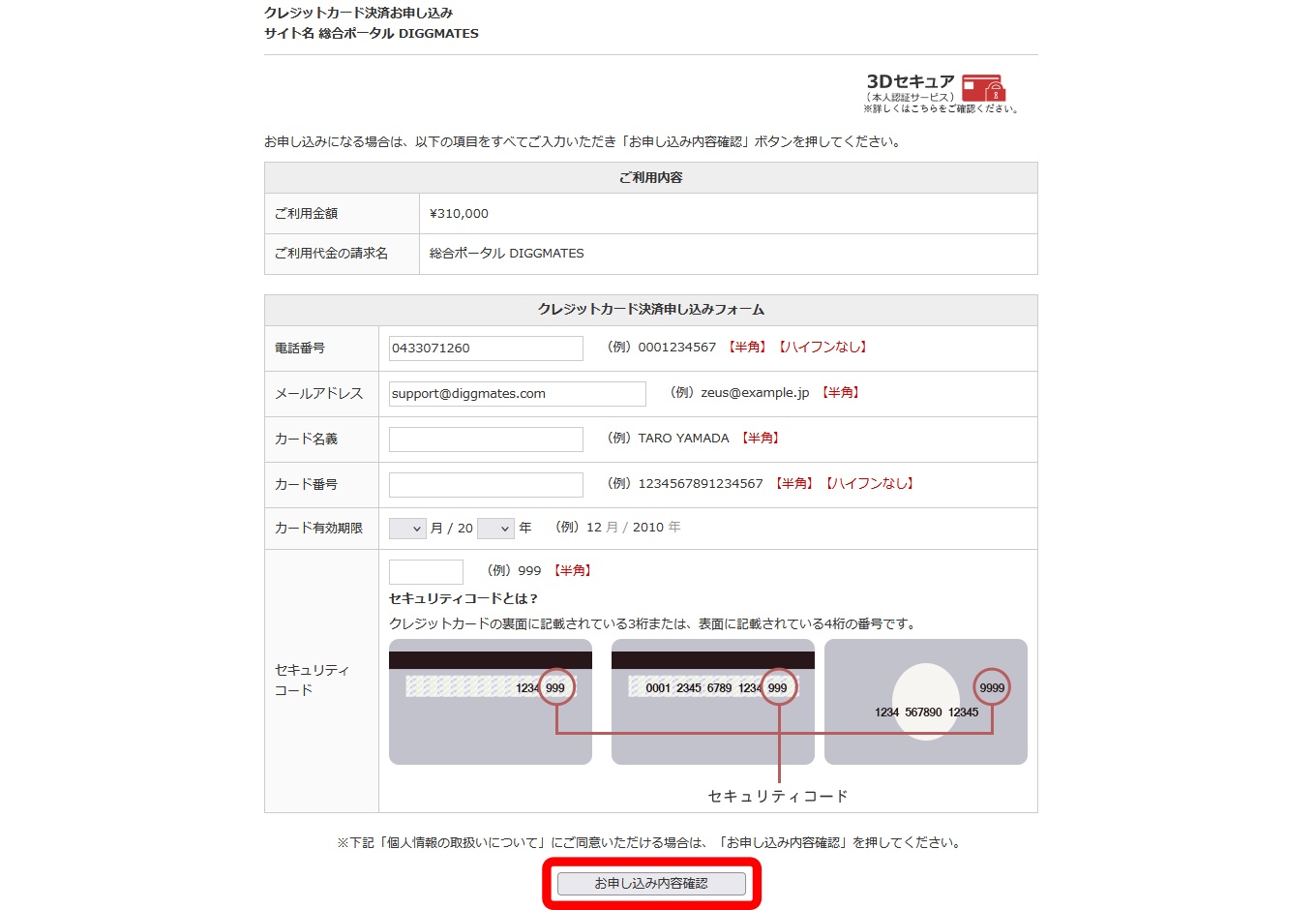
STEP9
再びお申し込み完了ページへ戻り、「広告のアップロード」ボタンをクリックしてください。
総合ポータル DIGGMATESのTOPページへ掲載する広告素材ファイル(画像、動画、テキストなど)をアップロードしましょう。
(広告素材は必ず利用規約およびガイドラインに準拠したものをご用意くださいませ。)
※このページでの「タイトル」および「説明文」は、”広告枠タイプで「画像&テキスト広告」をご選択された方以外”は、空欄のままで問題ございません。
アップロードする画像や動画のサイズは、広告枠タイプによって異なります。
下記の画像をご参考にしていただきますよう、お願い申し上げます。
「送信」ボタンをクリックすると、アップロード完了となります。
広告のお申込み、掲載料金の決済、広告素材のアップロードを弊社にて確認後、順次広告を配信させていただきます。
最後までお読みいただき、ありがとうございました。